- Der Google Mail-Datenschutzfehler auf Opera kann durch einen veralteten Browser, nicht synchronisierte Computerdaten und -zeit oder Malware ausgelöst werden.
- Bevor Sie mit einer der empfohlenen Lösungen beginnen, empfehlen wir einen schnellen Neustart des Browsers und des PCs.
- Da Opera und Opera GX sehr ähnliche Schnittstellen haben, sind die Lösungen für beide zur Behebung dieses Datenschutzfehlers fast immer identisch.
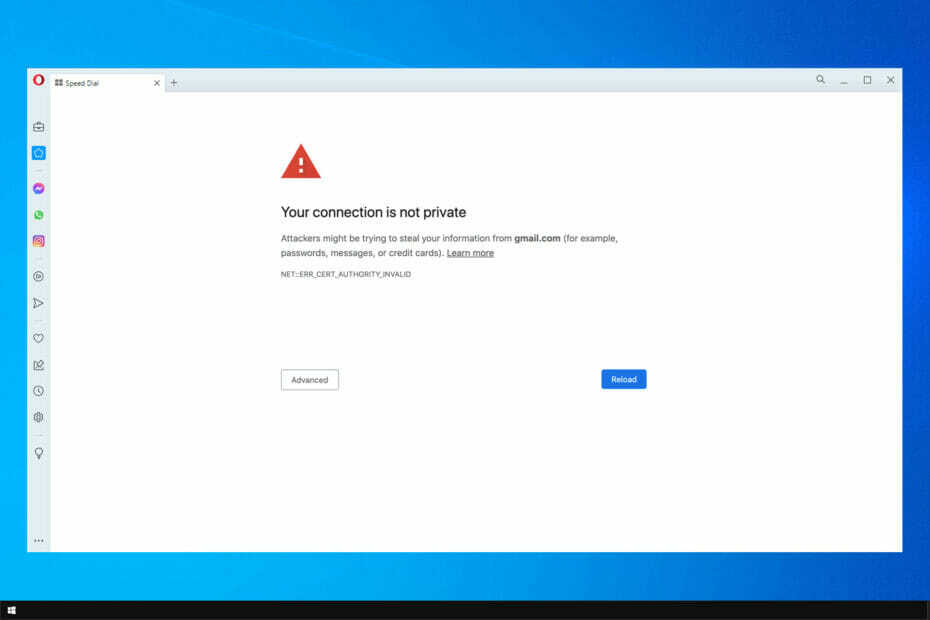
Das kann Opera:
- Ressourcennutzung optimieren: Ihr RAM-Speicher wird effizienter genutzt als in anderen Browsern
- Verbesserte Privatsphäre: kostenloses und unbegrenztes VPN integriert
- Keine Werbung: Der integrierte Werbeblocker beschleunigt das Laden von Seiten und schützt vor Data-Mining
- Gaming-freundlich: Opera GX ist der erste und beste Browser für Spiele
- Opera herunterladen
In diesem Artikel untersuchen wir den Gmail-Datenschutzfehler in Opera. Das werbefinanzierte Web unterliegt erheblichen Veränderungen, und der heutige Internetbrowser hat sich zu einem kritischen Schlachtfeld für die Privatsphäre der Endbenutzer entwickelt.
Während Chrome mit Abstand der beliebteste Webbrowser auf dem Markt bleibt, bieten einige andere Alternativen überlegene Privatsphäre und Vielseitigkeit.
Dazu gehören Opera und seine Gaming-Edition Opera GX. Der Tracker-Blocker verhindert beispielsweise, dass bekannte Internet-Tracker wie Tracking-Pixel, Analyseskripte und andere Datenerfassungstechniken verwendet werden.
Zusätzlich verschlüsselt ein kostenloses VPN die hin und her übertragenen Daten und leitet sie über einen entfernten Server weiter. Leider haben nur wenige Benutzer Probleme bei der Verwendung des VPN gemeldet, aber diese sind geringfügig und können behoben werden VPN-Probleme im Opera-Browser sehr schnell.
Alles in allem ist Opera ein robuster Browser, der mit einer umfangreichen Palette an Personalisierungs- und Anpassungsoptionen ausgestattet ist. Abgesehen von der Datenschutzfunktion lieben wir die Benutzeroberfläche, die alle wichtigen Tools leicht zugänglich macht.
⇒ Oper bekommen
Wie behebe ich den Gmail-Datenschutzfehler von Opera?
1. Datum und Uhrzeit einstellen
- Klicken Sie auf das Startmenü, geben Sie Datum und Uhrzeit ein und klicken Sie dann auf Datums- und Uhrzeiteinstellungen App.
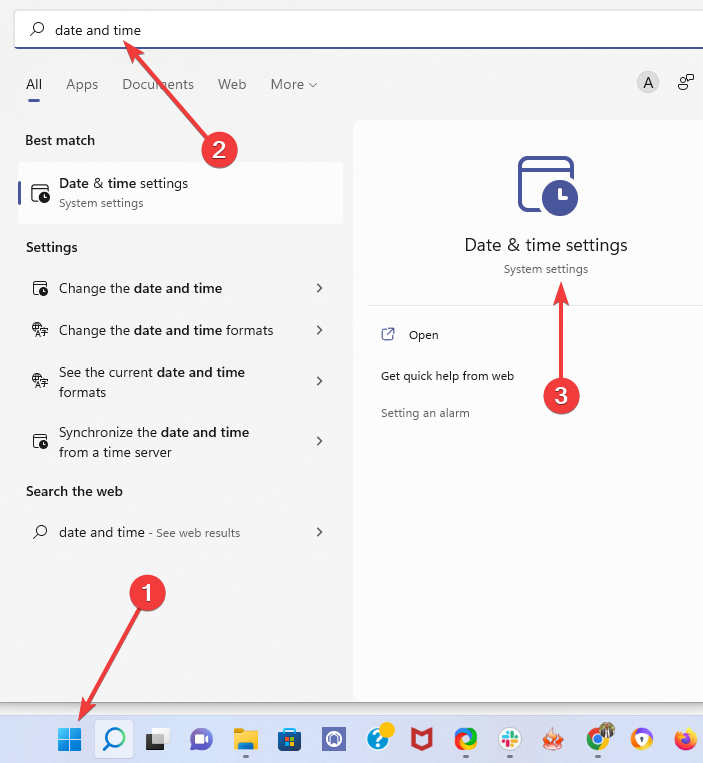
- Schalten Sie den Schalter für aus Uhrzeit automatisch einstellen, dann umschalten Ausschalter für Zeitzone automatisch einstellen.

- Stellen Sie die ein Zeitzone Option zu Ihrem aktuellen physischen Standort über das Dropdown-Menü.
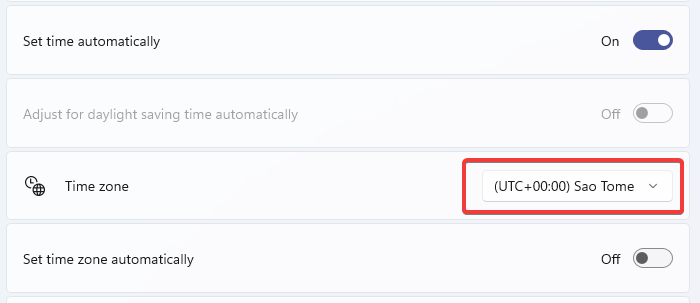
- Nun zurück zu Uhrzeit automatisch einstellen, und Zeitzone automatisch einstellen, und schalten Sie beide Optionen ein.

- Starten Sie Ihren Opera- oder Opera GX-Browser und überprüfen Sie, ob der Fehler verschwunden ist.
Falsche Datums- und Uhrzeiteinstellungen können den Gmail-Datenschutzfehler verursachen. Es ist möglich, dass Ihre Zeit und Zeitzone deaktiviert sind, was zu einer falschen Uhrzeit und einem falschen Datum führt. Wenn dies in Ihrem Fall den Fehler ausgelöst hat, sollte dieser Fix helfen.
Dieser Fix wird in den PC-Einstellungen und nicht im Browser durchgeführt, ist aber sowohl für Opera- als auch für Opera GX-Datenschutzfehler hilfreich.
2. Aktualisieren Sie Ihren Webbrowser
Wie kann ich Opera aktualisieren?
- Starten Sie die Opera-App.
- Klick auf das Oper Symbol oben links und wählen Sie dann aus Update & Wiederherstellung.
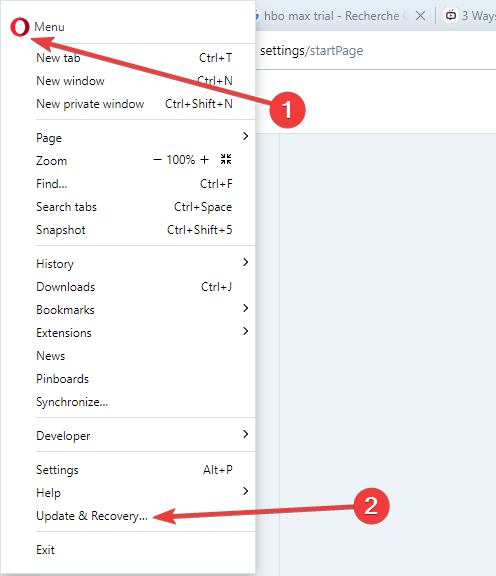
- Wenn Ihre Version nicht aktualisiert ist, haben Sie eine Aktualisieren Schaltfläche anstelle der Auf Updates prüfen Taste.
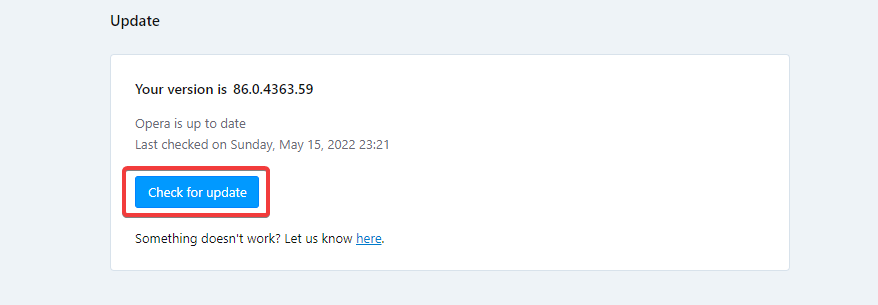
- Starten Sie den Opera-Browser neu.
Wie kann ich Opera GX aktualisieren?
- Starten Sie die Opera-App.
- Klick auf das Oper Symbol oben links und wählen Sie dann aus Update & Wiederherstellung.
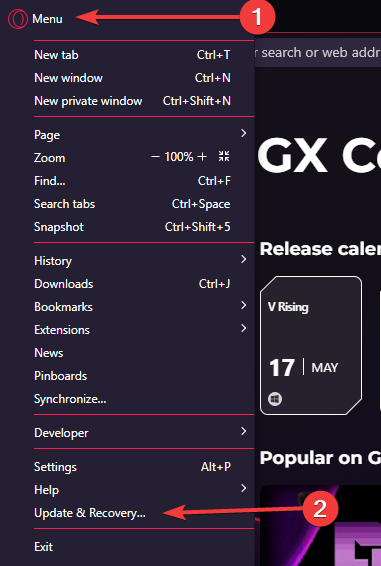
- Wenn Ihre Version nicht aktualisiert ist, haben Sie eine Aktualisieren Schaltfläche anstelle der Auf Updates prüfen Taste.
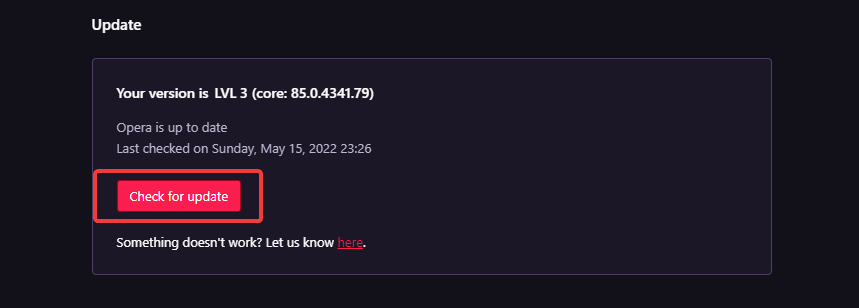
- Starten Sie den Opera-Browser neu.
Möglicherweise wird ein Gmail-Datenschutzfehler angezeigt, weil Sie einen veralteten Webbrowser verwenden. Dies ist möglich, da einige Updates für die ordnungsgemäße Ausführung von Google Mail von entscheidender Bedeutung sind. Dies kann sogar bedeuten, dass Opera GX Gmail nicht öffnen kann. Wenn dies der Fall ist, wird dieser Fix das Problem beheben.
Experten-Tipp: Einige PC-Probleme sind schwer zu lösen, insbesondere wenn es um beschädigte Repositories oder fehlende Windows-Dateien geht. Wenn Sie Probleme haben, einen Fehler zu beheben, ist Ihr System möglicherweise teilweise defekt. Wir empfehlen die Installation von Restoro, einem Tool, das Ihren Computer scannt und den Fehler identifiziert.
Klick hier herunterzuladen und mit der Reparatur zu beginnen.
Sie müssen bemerkt haben, dass Opera und Opera GX in dieser Lösung die gleichen Schritte befolgt haben. Dies gilt für die meisten Prozesse in diesen Browsern. Der Hauptunterschied ist das Design oder Thema der Browser.
3. Löschen Sie die zwischengespeicherten Browserdaten
- Starten Sie Ihren Browser.
- Klick auf das Oper Symbol oben links in Ihrem Browser und wählen Sie das aus Einstellungen Möglichkeit.
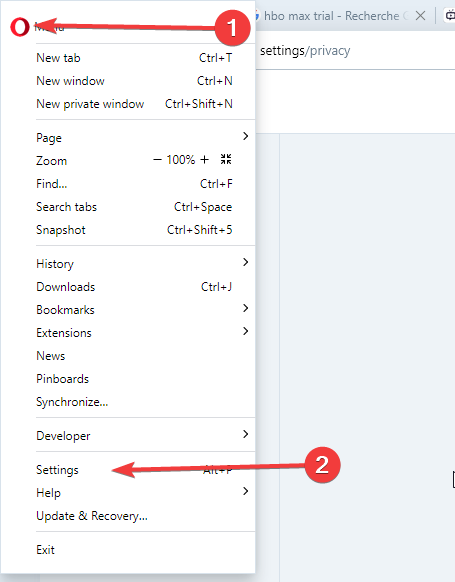
- Wählen Sie im linken Bereich des Browsers die aus Fortschrittlich Option, und wählen Sie dann aus Privatsphäre & Sicherheit.
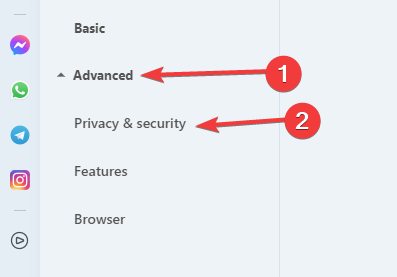
- Klicke auf Browserdaten löschen Wählen Sie im rechten Bereich und dann in den Popup-Fenstern a Zeitspanne, aktivieren Sie alle Kontrollkästchen und klicken Sie auf Daten löschen Taste.
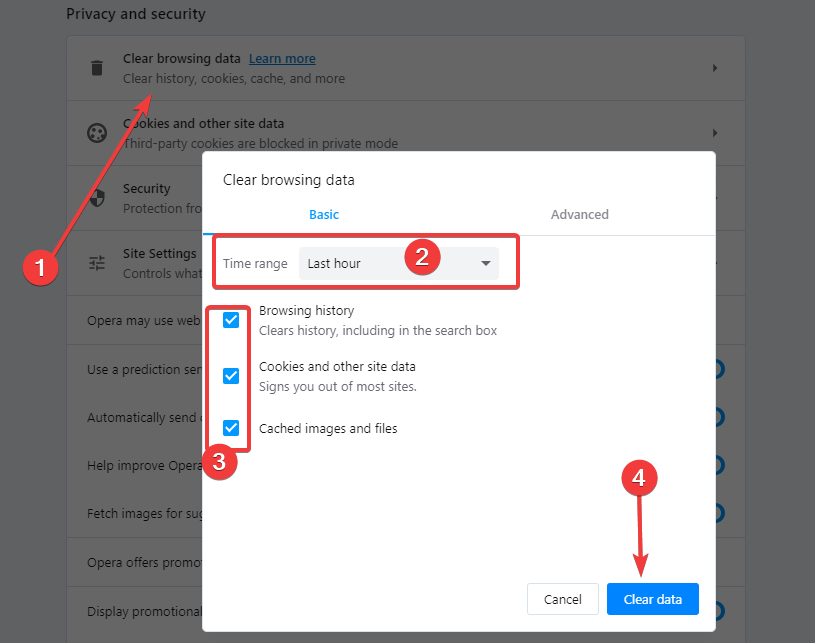
- Starten Sie Ihren Browser neu und prüfen Sie, ob der Google Mail-Fehler behoben wurde.
Genau wie wir in der zweiten Lösung gesehen haben, wird es der genaue Prozess im Opera Gmail-Browser sein.
Wenn Sie mehr Kontrolle über die Art der zu löschenden Daten haben möchten, versuchen Sie es CCleaner. Die App unterteilt Ihre Browserdaten in mehrere Kategorien, darunter Cookies, Cache, Download-Verlauf, Ort des letzten Downloads und kürzlich eingegebene URLs. Sie können auswählen, was Sie behalten und entfernen möchten.
4. Deaktivieren Sie Browsererweiterungen von Drittanbietern
- Starten Sie den Opera-Browser.
- Klick auf das Speisekarte Symbol in der oberen rechten Ecke, wählen Sie das aus Erweiterungen Option und wählen Sie aus Erweiterungen wieder.
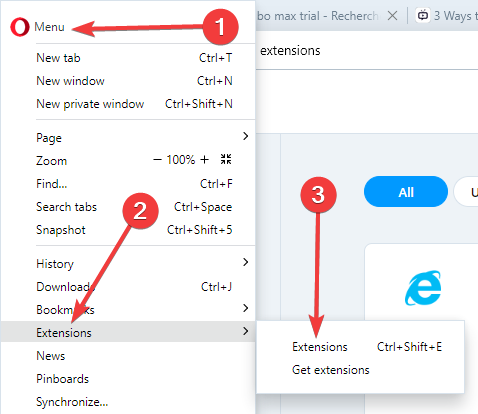
- Wählen Sie oben in der Liste der Erweiterungen aus Alle, wählen Sie dann für jede einzelne Erweiterung, die deinstalliert werden soll, die aus Entfernen Taste.
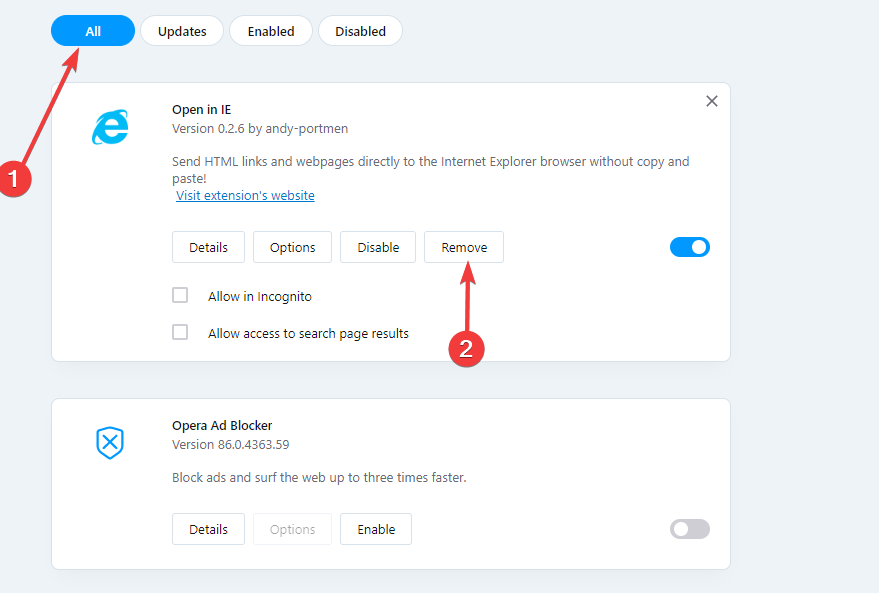
- Sobald sie alle entfernt sind, starten Sie den Browser neu und prüfen Sie, ob der Fehler behoben ist.
Ein Proxy-Server oder andere Software von Drittanbietern kann Ihre Verbindung blockieren oder umleiten, was zu einem Gmail-Datenschutzfehler führt. In diesem Fall sollten Sie alle neu installierten Browser-Plugins oder -Erweiterungen von Drittanbietern deinstallieren.
Wenn Sie den Gaming-Browser Opera GX verwenden, sind die Schritte erneut identisch.
- FIX: Anmeldung bei Gmail-Konto nicht möglich [Easy Guide]
- [Gelöst] Ihre Gmail-Kontoeinstellungen sind veraltet
- Die 20 besten Opera GX-Erweiterungen, die Sie sofort installieren müssen
- So aktivieren Sie den Dunkelmodus in Opera GX für alle Websites
5. Scannen Sie Ihren PC auf Malware
- Klick auf das Anfang Geben Sie im Menü Windows Security ein und wählen Sie dann die aus Windows-Sicherheit App.
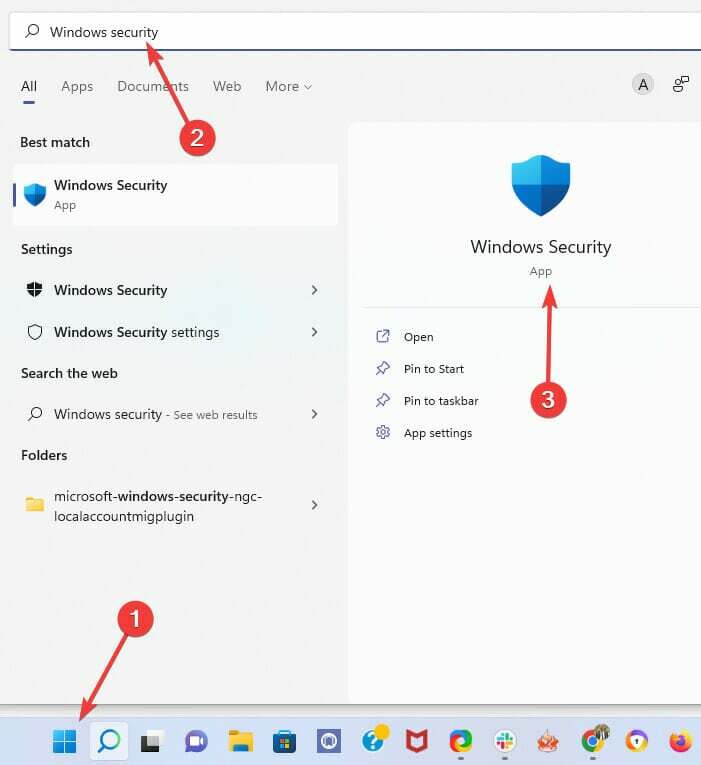
- Klicke auf Viren- und Bedrohungsschutz im linken Bereich, und wählen Sie dann aus Scan Optionen auf der rechten Seite.
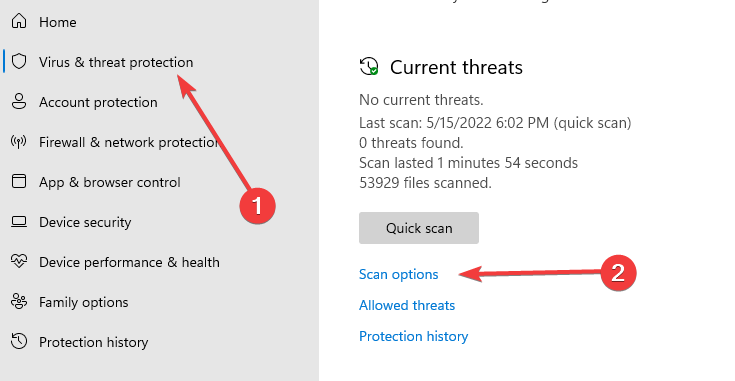
- Auswählen Kompletter Suchlauf, dann auswählen Scanne jetzt.
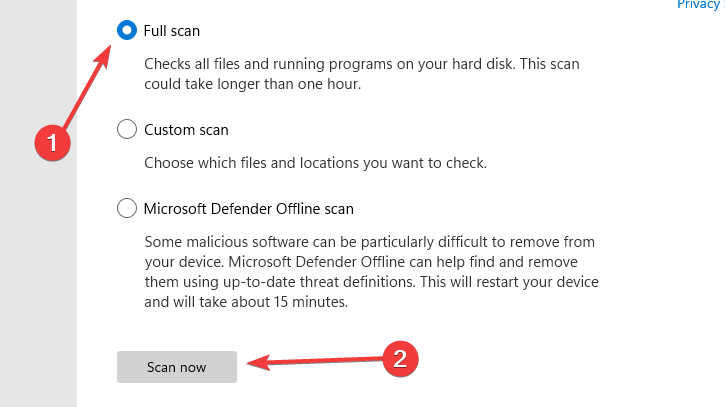
- Starten Sie nach dem Scan den Computer neu und überprüfen Sie, ob der Fehler behoben ist.
Malware ist kein ungewöhnlicher Grund, warum Sie diesen Fehler bemerken können. Wenn dies bei Ihnen der Fall ist, sollte ein Scan zeigen, welche Bedrohungen Sie haben, und das Löschen dieser Bedrohungen sollte das Problem lösen.
Was sind die häufigsten Datenschutzfehler bei Opera?
Es gibt ein paar andere Datenschutzfehler, auf die Sie in Browsern stoßen können, und diese sind nicht auf den Opera-Browser beschränkt, aber die Korrekturen sind oft allgemein. Sie funktionieren auf Ihren Opera- oder Opera GX-Browsern.
Hier sind einige Datenschutzfehler, auf die Sie in Ihren Browsern stoßen:
- Ihre Verbindung ist kein privater Chrome-Fehler – Sie erhalten diesen Fehler, wenn eine PIN auf Ihrem SSL-Zertifikat nicht übereinstimmt. Die Fehlermeldung existiert auch als Opera GX NET:: ERR_SSL_PINNED_KEY_NOT_IN_CERT_CHAIN error.
- Ihre Verbindung zu dieser Website ist nicht sicher – Dies wird ausgelöst, wenn der Browser die Sicherheit der von Ihnen besuchten Website nicht validieren kann. Dies bedeutet nicht unbedingt, dass die Website bösartig ist, aber Sie müssen mit Vorsicht vorgehen.
- Diese Seite ist nicht sicher – Sie erhalten diesen Fehler auch, wenn Ihr Browser die Sicherheit einer Website nicht überprüfen kann. Auch in diesem Fall sollten Sie nur fortfahren, wenn Sie der Website vertrauen können.
- Err_failed Gmail – Ein fehlgeschlagener Fehler wird ausgelöst, wenn eine Website nicht verfügbar ist oder der Standort verschoben wurde.
- Netz:: err_cert_date_invalid – Wenn Ihr Browser den Zertifikatsherausgeber der von Ihnen besuchten Website misstrauisch macht, erhalten Sie möglicherweise diesen Fehler.
Normalerweise können Sie in Ihren Browsern die meisten Datenschutzfehler in nur wenigen Schritten beheben. Bevor Sie sich in komplizierte Fehlerbehebungen stürzen, empfehlen wir Ihnen, Ihren Browser und Computer neu zu starten. Wenn die Fehler dadurch nicht behoben werden, können Sie eine der in diesem Artikel vorgeschlagenen Korrekturen ausprobieren.
Wir hoffen, dass dieser Leitfaden hilfreich war. Denken Sie daran, dass die meisten Browser eine zusätzliche Sicherheitsoption bieten, für die nur wenige Klicks erforderlich sind Starten Sie private Browsersitzungen in Ihrem Webbrowser.
 Haben Sie immer noch Probleme?Beheben Sie sie mit diesem Tool:
Haben Sie immer noch Probleme?Beheben Sie sie mit diesem Tool:
- Laden Sie dieses PC-Reparatur-Tool herunter auf TrustPilot.com mit „Großartig“ bewertet (Download beginnt auf dieser Seite).
- Klicken Scan starten um Windows-Probleme zu finden, die PC-Probleme verursachen könnten.
- Klicken Alles reparieren um Probleme mit patentierten Technologien zu beheben (Exklusiver Rabatt für unsere Leser).
Restoro wurde heruntergeladen von 0 Leser in diesem Monat.
![Nicht vertrauenswürdige Website deaktivieren [Chrome, Firefox, Safari]](/f/92ef81600e63859a7bceb176f8dd3ba4.jpg?width=300&height=460)

